Slik får du Windows 10 Fall Creators Update snarere enn senere

Nå betyr det ikke at alle rundt om i verden vil bli tilbudt oppgraderingen straks denne uken. Fall Creators Update, som sin forgjenger, blir løslatt i faser, og brukere med den nyeste maskinvaren bør se den først. "Windows 10 Fall Creators Update vil begynne å rulle ut til Windows 10-PCer over hele verden i faser, starter med nyere maskiner først," skriver Microsofts John Cable. Microsoft anbefaler også at du venter til denne oppdateringen tilbys via Windows Update for den beste opplevelsen. I utgangspunktet kan oppdateringen ikke være kompatibel med alle enheter, og en gradvis oppdatering gir selskapet mer tid til å fikse kjente problemer når de kommer opp.
Men hvis du har gjort oppdateringen til Windows 10 nok nok, og det er behagelig å håndtere eventuelle potensielle oppdateringsproblemer, kan du få det på din tid og ikke Microsofts.

Få Windows 10 Fall Creators Update nå
Den enkleste måten å få det nå på, er å manuelt sjekke om oppdateringen. Drar mot Innstillinger> Oppdatering og sikkerhet og klikk på Se etter oppdateringer knapp. Hvis systemet ditt er kompatibelt, bør du se at oppdateringen begynner å lastes ned og installeres. Oppdateringsprosessen kan ta lang tid, og systemet starter på nytt noen ganger under prosessen. Bare hold det i bakhodet når du velger å ta tak i det.

Et annet alternativ er å bruke Windows 10 Update Assistant. Gå til Microsoft Software Page og klikk på Oppdater nå knappen øverst for å laste ned verktøyet Update Assistant.

Start den og følg instruksjonene på skjermen som går gjennom installasjonsprosessen. Det er enkelt å bruke og vil automatisk beholde alle dine nåværende filer, apper og innstillinger.

På den samme siden kan du hente Media Creation Tool fra Microsoft som er en annen rute du kan ta. Som assistenten gir den en enkel veiviser med instruksjoner på skjermen som går deg gjennom oppdateringsprosessen; Mediabeskrivelsesverktøyet lar deg også lage fysiske installasjonsmedier som en USB-stasjon eller DVD. Husk å bekrefte at alternativet "Behold personlige filer og apper" er valgt siden du vil ha en oppdatering og ikke en ren installasjon.
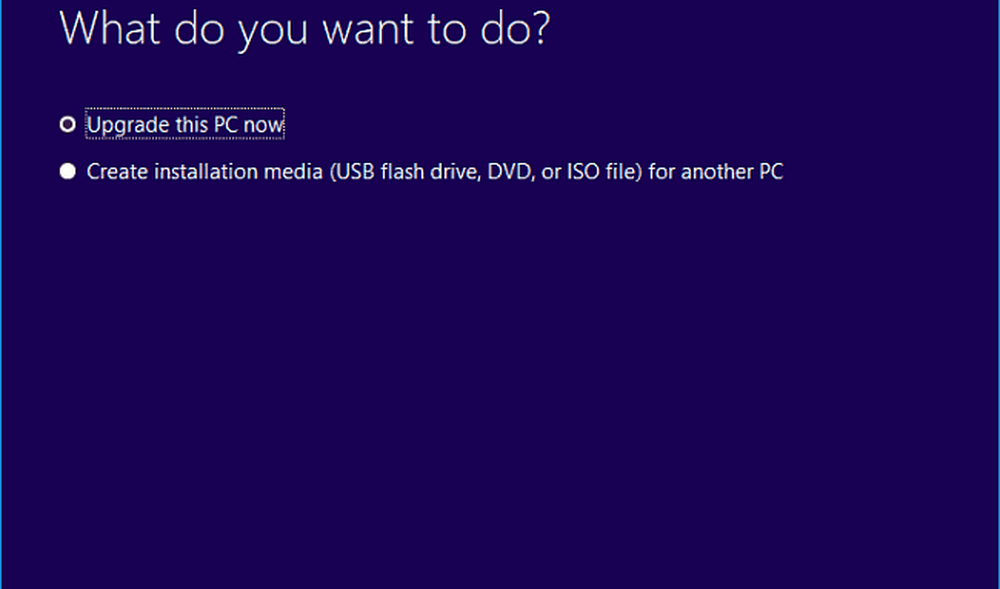
På den annen side, hvis du ikke har lyst til å få denne oppdateringen fordi alt fungerer bra, og du ikke har tid til å håndtere oppdateringsproblemer, kan du sikkert vente. Les vår artikkel om hvordan du forsinker, utsetter eller blokkerer Windows 10 Fall Creators Update. Hvis du kjører Windows 10, kan du utsette oppdateringen for et helt år.
Flytter du deg til Fall Creators Update snarere enn senere? Gi oss beskjed om dine tanker i kommentarseksjonen nedenfor, eller besøk vårt Windows 10-forum for mer diskusjons- og feilsøkingsråd.




